Optimole รีวิว ข้อดี & ข้อเสีย (2021) | แค่ปลั๊กอินเพิ่มประสิทธิภาพรูปภาพอื่น?
เผยแพร่แล้ว: 2018-12-20รูปภาพเป็นองค์ประกอบหลักของไซต์ใดๆ เมื่อใช้สิ่งเหล่านี้ เราปรับปรุงเนื้อหาและทำให้ผู้เยี่ยมชมเปิดกว้างต่อสิ่งที่เราต้องพูดมากขึ้น ข้อเสียของการใช้หลาย ๆ อย่างคือพวกเขามักจะทำให้เว็บไซต์ช้าลง ในการตรวจสอบ Optimole นี้ ฉันจะแสดงให้เห็นว่าปลั๊กอินการเพิ่มประสิทธิภาพรูปภาพนี้สามารถช่วยคุณได้อย่างไร
สิ่งสำคัญคือต้องเพิ่มประสิทธิภาพรูปภาพของคุณและเพิ่มเวลาในการโหลดหน้าเว็บ กระบวนการนี้ช่วยลดพื้นที่ที่รูปภาพของคุณใช้และลดเวลาในการโหลดเว็บไซต์ของคุณ โดยส่วนใหญ่แล้วจะไม่ส่งผลต่อคุณภาพของภาพอย่างเห็นได้ชัด
การเพิ่มประสิทธิภาพรูปภาพส่วนใหญ่หมายถึงการบีบอัดไฟล์เพื่อให้ใช้พื้นที่น้อยลง เครื่องมือเพิ่มประสิทธิภาพรูปภาพได้รับการออกแบบมาเพื่อลดขนาดของรูปภาพให้มากที่สุดเท่าที่จะเป็นไปได้ แต่ยังคงรักษาคุณภาพของรูปภาพไว้ โดยปกติการบีบอัดภาพมีสามประเภท
การบีบอัดแบบสูญเสีย (แนะนำ) ให้อัตราการบีบอัดที่ดีที่สุด นี่เป็นตัวเลือกที่แนะนำสำหรับผู้ใช้ส่วนใหญ่ โดยให้ผลลัพธ์ที่เหมือนกับต้นฉบับในสายตามนุษย์
การบีบอัดแบบเงา จะสร้างภาพที่เกือบจะสมบูรณ์แบบพิกเซลเหมือนกับต้นฉบับ ตัวเลือกที่ดีที่สุดสำหรับช่างภาพและมืออาชีพอื่นๆ ที่ใช้ภาพคุณภาพสูงมากบนไซต์ของตน และต้องการการบีบอัดที่ดีที่สุดโดยที่ยังคงรักษาคุณภาพไว้โดยไม่ถูกแตะต้อง
การบีบอัดแบบไม่สูญเสีย ภาพที่ได้จะเป็นพิกเซลที่เหมือนกันกับภาพต้นฉบับ ไม่มีพิกเซลเดียวที่ดูแตกต่างในภาพที่ปรับให้เหมาะสมเมื่อเทียบกับต้นฉบับ
การเพิ่มประสิทธิภาพรูปภาพยังรวมถึงการเปลี่ยนขนาดของรูปภาพ การเปลี่ยนรูปแบบ และการเพิ่มประสิทธิภาพฝั่งเซิร์ฟเวอร์เพื่อให้รูปภาพโหลดเร็วขึ้น
หากมีบางสิ่งที่ผู้เยี่ยมชมไซต์ไม่ชอบ แสดงว่าเป็นไซต์ที่โหลดช้า พูดตามตรง เราทุกคนออกจากเว็บไซต์หากใช้เวลานานเกินไปในการโหลด เวลาในการโหลดหน้าเว็บสัมพันธ์โดยตรงกับอัตราตีกลับและการแปลง ดังนั้นคุณจึงต้องรักษาไซต์ของคุณให้เร็วที่สุด
เพื่อหลีกเลี่ยงผลลัพธ์เชิงลบเหล่านั้น สิ่งสำคัญคือต้องเพิ่มประสิทธิภาพรูปภาพ WordPress คุณสามารถทำให้กระบวนการนี้เป็นไปโดยอัตโนมัติโดยใช้ปลั๊กอิน WordPress
Optimole Review – ปลั๊กอินการเพิ่มประสิทธิภาพรูปภาพ
Optimole เป็นปลั๊กอินการเพิ่มประสิทธิภาพรูปภาพจากผู้คนที่ ThemeIsle สองสิ่งที่ไม่เหมือนใครเกี่ยวกับปลั๊กอินนี้คือนอกเหนือจากการบีบอัดและการปรับขนาดรูปภาพ นอกจากนี้ยังมีการเร่งภาพผ่าน CDN ในตัวของปลั๊กอินรวมถึงการโหลดแบบ Lazy Loading ในตัว
ฉันไม่รู้จักปลั๊กอินการเพิ่มประสิทธิภาพรูปภาพใดๆ ที่เสนอราคา CDN (ShortPixel เสนอให้ด้วย) คุณสมบัติทั้งสองนี้เป็นทางเลือก คุณจึงสามารถใช้ Optimole เพื่อบีบอัดได้
ปลั๊กอิน Optimole มี อินเทอร์เฟซที่เรียบง่ายและทันสมัย พร้อมด้วยเครื่องมือส่วนใหญ่ที่ทำงานอยู่เบื้องหลังโดยที่คุณไม่รู้ตัว ต้องมีการสร้างบัญชีอย่างรวดเร็วและการแทรกคีย์ API
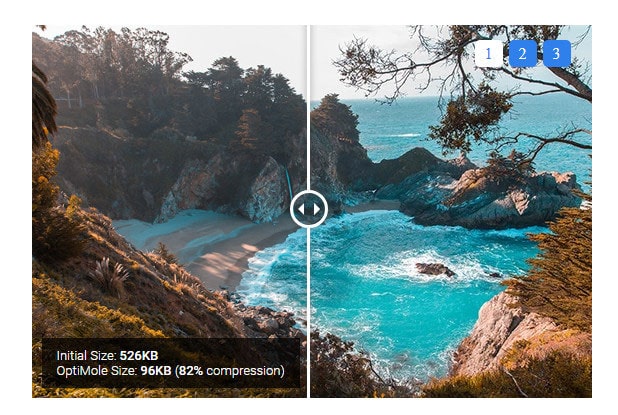
หลังจากนั้น คุณสามารถดูรูปภาพที่ปรับให้เหมาะสมทั้งหมดในแดชบอร์ดและแก้ไขการตั้งค่าบางอย่าง เช่น การแทนที่รูปภาพ การปรับขนาดรูปภาพขนาดใหญ่ คุณภาพการบีบอัด และการโหลดแบบ Lazy Loading
Optimole ยังมีแดชบอร์ดของตัวเองนอก WordPress ใน บัญชี Optimole ของ คุณ คุณสามารถค้นหาข้อมูลโดยละเอียดเพิ่มเติม เช่น ขนาดการเพิ่มประสิทธิภาพและรายงานรายเดือน
สำหรับการบีบอัดภาพ Optimole ให้คุณ เลือกคุณภาพการบีบอัดที่แตกต่างกันสามระดับ ได้แก่ ต่ำ กลาง และสูง ฉันเดาว่ามีสิ่งที่เทียบเท่ากับการสูญเสียความมันเงาและการสูญเสีย
นอกจากนี้ยังมีตัวเลือก อัตโนมัติ สำหรับการบีบอัด และคุณสามารถให้ปลั๊กอินปรับขนาดขนาดของรูปภาพให้สูง/กว้างที่สุดได้โดยอัตโนมัติ
Optimole จะบีบอัดข้อมูลทั้งหมดบนเซิร์ฟเวอร์ ดังนั้นจะไม่ทำให้ไซต์ของคุณช้าลงขณะบีบอัดรูปภาพ คุณสามารถทดสอบ Optimole และวิเคราะห์เพื่อดูว่าคุณสามารถประหยัดได้มากเพียงใดโดยป้อน URL เว็บไซต์ของคุณบนเว็บไซต์ของตน
Optimole ทำงานอย่างไร
Optimole มาในแผนฟรีและจ่ายเงิน จำนวนภาพที่คุณสามารถเพิ่มประสิทธิภาพได้ขึ้นอยู่กับขนาดภาพต้นฉบับและจำนวนการเพิ่มประสิทธิภาพที่คุณทำ
เมื่อใช้ แผนแบบฟรี คุณจะปรับแต่งรูปภาพได้มากถึง 1 GB ซึ่งหมายความว่ารูปภาพประมาณ 2,000 รูปที่ค่าเฉลี่ย 500Kb ต่อรูปภาพ
แผนบริการฟรีใช้ CDN ที่สร้างขึ้นเองของ Optimole ซึ่งมี 7 แห่งทั่วโลก แผนการชำระเงิน มีการผสานการทำงานโดยตรงกับ Amazon CloudFront โดยมีมากกว่า 130 แห่งทั่วโลก
ปลั๊กอินเชื่อมต่อผ่าน API กับบริการปรับแต่งภาพ OptiMole เพื่อส่งภาพไปยังเซิร์ฟเวอร์และครอบตัด เพิ่มประสิทธิภาพ และประมวลผลได้ทันที
ข้อมูล EXIF จะถูกถอดออกและจะไม่ถูกเก็บไว้ในเซิร์ฟเวอร์ ปลั๊กอินจะเขียน URL รูปภาพของคุณใหม่ เพื่อแทนที่ด้วย Optimole URL
สำหรับการผสานรวมกับ WordPress คุณสามารถดาวน์โหลด Optimole จากที่เก็บ WordPress นอกจากนี้ยังมีตัวเลือกในการผสานรวมโดยใช้สคริปต์ที่จัดเตรียมไว้สำหรับการผสานรวม HTML และการกำหนดเอง หลังจากติดตั้งและเปิดใช้งานปลั๊กอิน Optimole คุณจะถูกขอให้ป้อนคีย์ API
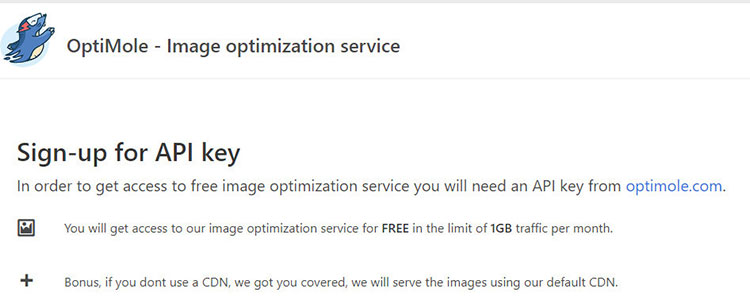
ในการรับคีย์ API คุณจะต้อง ลงทะเบียนบัญชี Optimole ซึ่งใช้เวลาเพียงนาทีเดียว เมื่อคุณลงทะเบียนสำหรับบัญชี ให้ใช้คีย์ API ของคุณและป้อนลงในฟิลด์บังคับบนเว็บไซต์ของคุณในปลั๊กอิน Optimole
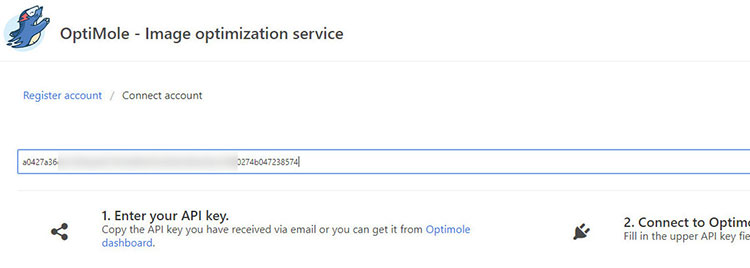
หลังจากนั้น คุณจะมีแท็บใหม่ชื่อ Optimole ภายใต้ Media Optimole ประกอบด้วยสองแท็บที่เรียกว่า Dashboard และ Settings จากส่วนแดชบอร์ด คุณสามารถดูรูปภาพที่ปรับให้เหมาะสมทั้งหมดและพิจารณาว่ารูปภาพเหล่านั้นปรับให้เหมาะสมมากน้อยเพียงใด
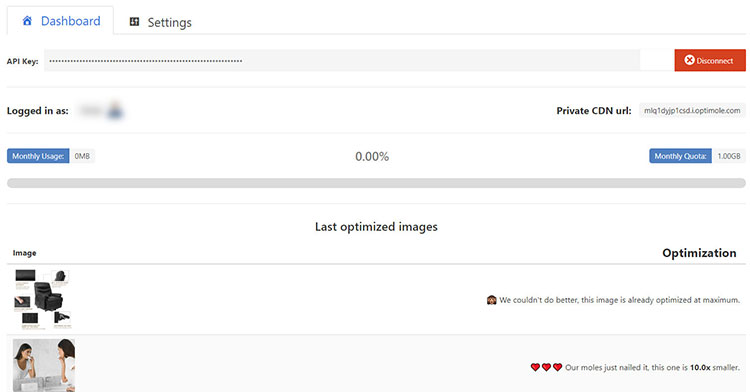
ภายใต้แท็บการตั้งค่า คุณจะเห็นว่าไม่มีอะไรให้ทำมากนัก คุณสมบัติเพียงไม่กี่อย่าง Optimole เป็นปลั๊กอินที่ง่ายมากสำหรับการเพิ่มประสิทธิภาพรูปภาพ
ฉันอยากจะแนะนำมันสำหรับผู้เริ่มต้น และผู้ที่ไม่ต้องการยุ่งกับการตั้งค่ามากมายซึ่งมีปลั๊กอินการเพิ่มประสิทธิภาพรูปภาพอื่นๆ ส่วนใหญ่สำหรับ WordPress
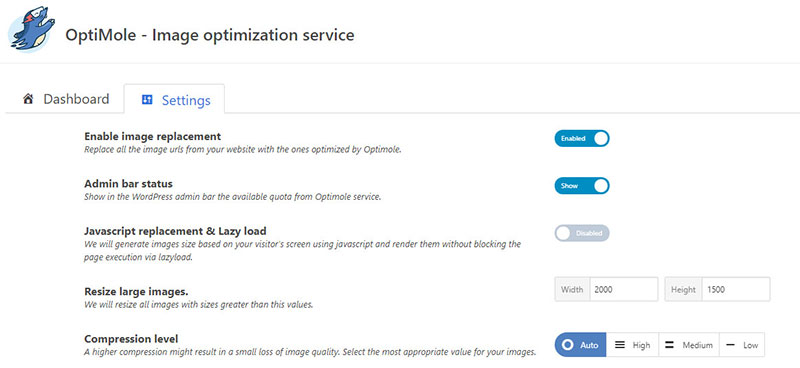
การตั้งค่าเหล่านั้นรวมถึง:
- เปิดใช้งานการแทนที่รูปภาพ – แทนที่ URL รูปภาพทั้งหมดจากเว็บไซต์ของคุณด้วย Optimole ที่ปรับให้เหมาะสม
- สถานะแถบผู้ดูแลระบบ – แสดงในแถบผู้ดูแลระบบ WordPress โควต้าที่มีอยู่จากบริการ Optimole
- การแทนที่ Javascript & การโหลดแบบ Lazy – สร้างขนาดรูปภาพตามหน้าจอของผู้เยี่ยมชมของคุณโดยใช้จาวาสคริปต์และแสดงผลโดยไม่ปิดกั้นการทำงานของหน้าผ่าน lazyload
- ปรับขนาดรูปภาพขนาดใหญ่ – ปรับขนาดรูปภาพทั้งหมดด้วยขนาดที่มากกว่าค่าที่ตั้งไว้
- ระดับการบีบอัด – การบีบอัดที่สูงขึ้นอาจทำให้คุณภาพของภาพลดลงเล็กน้อย เลือกค่าที่เหมาะสมที่สุดสำหรับรูปภาพของคุณ
คุณอาจถาม ว่าเว็บไซต์ใช้การโหลด แบบ Lazy Loading เช่น WP Rocket หรือไม่ (ดู WP Rocket vs Super Cache vs Total Cache) และผู้ใช้ยังเปิดใช้งานการแทนที่ Optimole Javascript & Lazy load ด้วยหรือไม่ จะมีความขัดแย้งหรือไม่?
ฉันได้รับคำตอบจากนักพัฒนา Optimole ว่าสิ่งนี้ขึ้นอยู่กับว่าปลั๊กอินตัวใดที่ลงทะเบียนเป็นกิจวัตรก่อนสำหรับการโหลดแบบ Lazy Loading ดังนั้นมันจะโหลดสคริปต์ optimole หรือ wp-rocket อย่างใดอย่างหนึ่ง
ฉันได้ทดสอบสิ่งนี้ด้วยการ ติดตั้ง WP Rocket lazy load และ lazy load จาก Optimole ที่เปิดใช้งานและไม่มีข้อขัดแย้ง คุณสามารถตรวจสอบสถิติการเพิ่มประสิทธิภาพรูปภาพ แบนด์วิดท์ และปริมาณการใช้งานได้จากบัญชีเว็บไซต์ Optimole ของคุณ
แผนการตั้งราคาที่เหมาะสม
แผนบริการฟรีอนุญาตให้ ใช้รูปภาพ 1GB ต่อเดือน CDN และแบนด์วิดท์การดู 10GB ต่อเดือน แผนบริการฟรีใช้ CDN ที่สร้างขึ้นเองซึ่งมี 7 แห่งทั่วโลก
แผนชำระเงินมี การผสานการทำงานโดยตรงกับ Amazon CloudFront โดยมีมากกว่า 130 แห่งทั่วโลก
โปรดทราบว่าไม่ควรมีข้อขัดแย้งหรือปัญหาใด ๆ หากเว็บไซต์ใช้ CDN บางอย่างเช่น Cloudflare อยู่แล้วและไม่จำเป็นต้องตั้งค่าเพิ่มเติมในกรณีนั้น
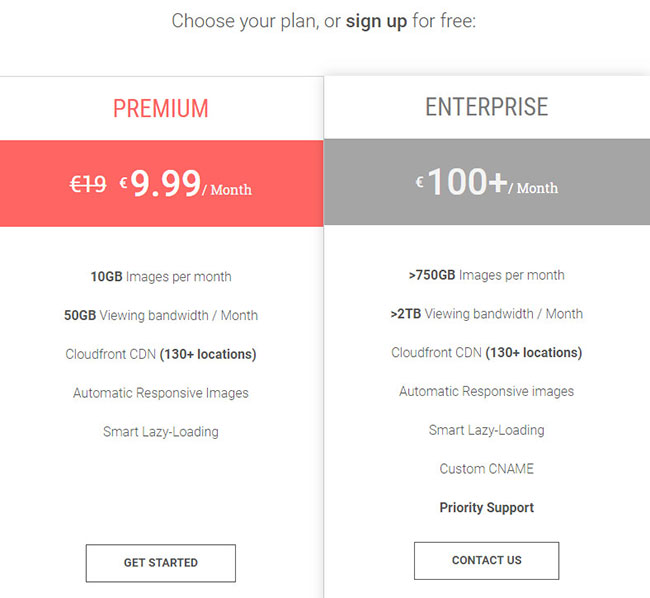
แผนการชำระเงินเป็นแบบพรีเมียมและแบบองค์กร ค่าพรีเมียม จะเสียค่าใช้จ่าย 19 EUR/เดือน (ปัจจุบันคือ 9.99 EUR/เดือน) โดยมีตัวเลือกสำหรับรูปภาพ 10GB ต่อเดือน CDN ที่มีมากกว่า 130 แห่ง และแบนด์วิดท์การดู 50GB ต่อเดือน
หากคุณตัดสินใจใช้ แผน Enterprise คุณจะต้องจ่าย 100 EUR/เดือน หรือมากกว่า ขึ้นอยู่กับความต้องการของคุณ หากคุณใช้รูปภาพมากกว่า 750GB ต่อเดือน และแบนด์วิดท์การดู 2TB ต่อเดือน
นี่คือคุณสมบัติ Optimole:
- ภาพที่เล็กลงและปรับขนาดได้ – รูปภาพจะได้รับการประมวลผลเพื่อให้ได้ผลลัพธ์ที่ดีที่สุดและปรับขนาดโดยอัตโนมัติสำหรับอุปกรณ์ใดๆ
- การจัดการรูปภาพ – การจัดการรูปภาพและวิดีโอแบบไดนามิก (ปรับขนาด บีบอัด และให้บริการผ่าน CDN ได้ทันที)
- การติดตามและการตรวจสอบ – สถิติการเพิ่มประสิทธิภาพพร้อมใช้งานเสมอ
- Retina - รองรับ Retina และ HiDPI พร้อมการตรวจจับ DPR แบบไดนามิกและการส่งภาพเฉพาะ
- CDN – รูปภาพให้บริการโดย CDN ในทุกสถานที่ซึ่งครอบคลุมตำแหน่งเซิร์ฟเวอร์สูงสุด 110 แห่งทั่วโลก
- ระดับการบีบอัด – อัตโนมัติ, สูง, ปานกลาง, ต่ำ
Optimole กับ EWWW กับ Smush กับ Kraken

- เสียบเข้าไป
- เวอร์ชันฟรี
- รูปภาพ Smush อัตโนมัติเมื่ออัปโหลด
- การเพิ่มประสิทธิภาพการสูญเสีย
- สำรองรูปภาพต้นฉบับ
- ปรับภาพให้เหมาะสมเป็นรายบุคคล
- การเพิ่มประสิทธิภาพรูปภาพจำนวนมาก
- ข้อ จำกัด การเพิ่มประสิทธิภาพเวอร์ชันฟรี
- แปลงไฟล์เป็นนามสกุลอื่น
- ปรับแต่งรูปภาพภายนอกไลบรารีสื่อตัวอย่าง: รูปภาพของธีม, BuddyPress, WP Symposium และโฟลเดอร์ใดๆ ที่คุณระบุไว้ในหน้าการตั้งค่า
- ลบข้อมูลเมตา
- ออฟโหลดการเพิ่มประสิทธิภาพภาพให้เซิร์ฟเวอร์บุคคลที่สามทำการเพิ่มประสิทธิภาพเพื่อลดผลกระทบต่อเซิร์ฟเวอร์ของคุณ
- การตั้งค่าระดับการเพิ่มประสิทธิภาพภาพ
- การเพิ่มประสิทธิภาพตามกำหนดการ
- ปิดใช้งานการเพิ่มประสิทธิภาพอัตโนมัติ
- ปิดใช้งานการปรับขนาดสำหรับขนาดรูปภาพบางขนาดWordpress ธีมของคุณ และปลั๊กอินอื่นๆ สร้างขนาดรูปภาพต่างๆ
- กรองการเพิ่มประสิทธิภาพภาพตามโฟลเดอร์
- ข้ามรูปภาพตามขนาด
- ปิดใช้งานการปรับภาพให้เหมาะสมตามรูปแบบภาพ
- ขี้เกียจโหลด
- แบบบูรณาการ CDN
- รองรับรูปแบบ WebP
- ราคาของรุ่น Pro
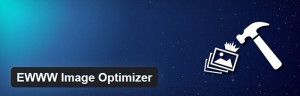
- เครื่องมือเพิ่มประสิทธิภาพรูปภาพ EWWW
- เฉพาะในรุ่นจ่ายต้องชำระเงินล่วงหน้า $1 (ซึ่งรวม 200 เครดิต) แล้วจึงเรียกเก็บเงินต่อภาพ
- -
- เฉพาะในรุ่นจ่ายต้องชำระเงินล่วงหน้า $1 (ซึ่งรวม 200 เครดิต) แล้วจึงเรียกเก็บเงินต่อภาพ
- ต้องชำระเงินล่วงหน้า 1 เหรียญซึ่งรวมถึง 200 เครดิต และค่าบริการต่อภาพ
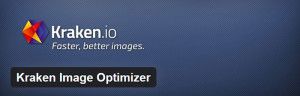
- เครื่องมือเพิ่มประสิทธิภาพภาพ Kraken
- เฉพาะในรุ่น Pro
- ขนาดภาพสูงสุด 1 MB
- แผนพื้นฐาน $9/เดือนนอกจากนี้ยังมีแผนขั้นสูง $ 19/เดือน, พรีเมียม $39/เดือน, แผนองค์กร $79/เดือน และแผนขนาดเล็กราคา $5/เดือน

- WP Smush
- เฉพาะในรุ่น Pro
- เฉพาะในรุ่น Pro
- บัญชีฟรีจำกัดไฟล์แนบ 50 รายการต่อคำขอ ไม่สามารถเพิ่มประสิทธิภาพรูปภาพที่มีขนาดใหญ่กว่า 1MBคุณจะต้องคลิกเพื่อเริ่มงานกลุ่มใหม่หลังจากแนบไฟล์แนบ 50 รายการ
- เฉพาะในรุ่น Pro
- $19/เดือนหรือด้วยการเป็นสมาชิก WPMU DEV แบบรายเดือน ($29) คุณสามารถดาวน์โหลด Smush Pro พร้อมกับปลั๊กอินและธีมอื่นๆ อีกกว่า 150 รายการ

- Optimole
- บัญชีฟรีจำกัดที่ 1GB/เดือน และแบนด์วิดธ์ 10GB
- 19 ยูโร/เดือน
หมายเหตุ: ข้อมูลที่กล่าวถึงข้างต้นอาจไม่ถูกต้องเนื่องจากปลั๊กอินได้รับการอัปเดต การเปลี่ยนแปลง และส่วนเพิ่มเติม ตรวจสอบเว็บไซต์อย่างเป็นทางการสำหรับคุณสมบัติและการตั้งค่าที่แม่นยำที่สุด

สำหรับการเปรียบเทียบรายละเอียดเพิ่มเติมระหว่าง WP Smush กับ EWWW กับ Kraken ให้ตรวจสอบโพสต์ที่ฉันลงรายละเอียดเพิ่มเติม
Optimole ทบทวนคำสุดท้าย
ไม่ว่าเว็บไซต์ของคุณจะปรับให้เหมาะสมเพียงใด รูปภาพจะเป็นหนึ่งในองค์ประกอบที่โหลดช้าที่สุดบนหน้าเสมอ หากคุณต้องการเพิ่มความเร็วให้กับเว็บไซต์ WordPress คุณต้องใช้กลยุทธ์ที่กำหนดเป้าหมายไปที่รูปภาพโดยเฉพาะ
Optimole เป็นปลั๊กอินเพิ่มประสิทธิภาพรูปภาพฟรี ซึ่งสามารถดาวน์โหลดได้จากที่เก็บ WordPress.org Optimole เป็นส่วนเสริมใหม่ของ WordPress แต่ก็ดีพอๆ กัน หากไม่ดีกว่าปลั๊กอินการเพิ่มประสิทธิภาพรูปภาพส่วนใหญ่
ข้อได้เปรียบที่สำคัญอีกประการหนึ่งของการใช้ Optimole คือการ จัดการภาพ หรือวิดีโอ แบบไดนามิก ซึ่งจะปรับขนาดและบีบอัดได้ทันที
การใช้ API ปลั๊กอินนี้จะเขียน URL รูปภาพของคุณใหม่และแทนที่ด้วย URL ที่ปรับขนาดและบีบอัดจาก Optimole
Optimole มีตัวเลือกสำหรับการบีบอัดอัตโนมัติ ต่ำ ปานกลาง และสูง ขึ้นอยู่กับความต้องการของคุณ คุณยังสามารถเลือกปรับขนาดรูปภาพให้สูงกว่าขนาดที่กำหนดได้
Optimole มีไว้ สำหรับผู้ใช้ที่ไม่ต้องการใช้เวลามากกับการตั้งค่า ผู้ใช้ที่ต้องการขั้นตอนง่ายๆ ไม่กี่ขั้นตอนและปล่อยให้ปลั๊กอินทำงาน และ Optimole ก็ทำงานได้ดีมาก
พวกเขาจะไม่ลบภาพต้นฉบับ ดังนั้นภาพต้นฉบับของคุณจึงปลอดภัยเสมอ พวกเขาให้บริการรูปภาพที่ปรับให้เหมาะสมจาก CDN (ดู WordPress CDN ที่ดีที่สุด) ดังนั้นจึงไม่จำเป็นต้องสำรองรูปภาพดั้งเดิมของคุณ
แต่บางคนอาจต้องการคุณสมบัติเพิ่มเติม และการขาดคุณสมบัติ Optimole อาจไม่สามารถทำได้ การเปิดตัวเลือก Lazy Load อาจใช้เวลา สักครู่ในการเปลี่ยนภาพเมื่อคุณเลื่อนด้วยภาพเบลอ
สิ่งนี้ทำให้การโหลดหน้าเว็บเร็วขึ้น แต่ฉันไม่ชอบวิธีแก้ปัญหาที่คลุมเครือ ฉันชอบที่จะไม่มีอะไรแสดงเหมือน WP Rocket ที่มีการจัดการ
แม้ว่าปลั๊กอินจะเรียบง่ายโดยไม่มีการตั้งค่ามากมาย แต่ก็ยังดีที่พวกเขาจะมีเอกสารประกอบซึ่งปัจจุบันหาไม่พบ
โดยสรุป ฉันขอแนะนำ Optimole เป็นปลั๊กอินการเพิ่มประสิทธิภาพรูปภาพที่ยอดเยี่ยมสำหรับ WordPress หากคุณต้องการปลั๊กอินที่จะใช้งานได้ และคุณไม่จำเป็นต้องเล่นกับการตั้งค่า แต่ถ้าคุณต้องการเพิ่มเติมจากการเพิ่มประสิทธิภาพรูปภาพ Optimole ไม่ใช่ตัวเลือกสำหรับคุณ
และถ้าคุณต้องการจัดระเบียบไฟล์สื่อ WordPress ลงในโฟลเดอร์ อย่าลืมตรวจสอบรีวิว FileBird ของฉันเพื่อดูว่ามันสามารถทำได้ฟรีอย่างไร
Optimole

ข้อดี
- รุ่นฟรี
- ง่ายต่อการใช้
- คุณสมบัติ CDN
- ตัวเลือกโหลดขี้เกียจ
ข้อเสีย
- ขาดคุณสมบัติ
- ไม่มีภาพสำรอง
- ขาดเอกสาร
